كيفية جعل repost في Instagram على iPhone
إعادة النشر على Instagram - الازدواج الكامل للنشر من ملف تعريف شخص آخر لنفسك. اليوم سنشرح كيف يمكن تنفيذ هذا الإجراء على iPhone.
المحتوى
نقوم بإعادة نشر في Instagram على iPhone
لن نؤثر على الخيار عندما يتم إنشاء خدمة repost بشكل يدوي بالكامل - جميع الطرق الموضحة أدناه تتضمن استخدام تطبيقات خاصة يمكنك من خلالها وضع سجل على صفحتك على الفور.
الأسلوب 1: إعادة نشر Instagave Instagave
تحميل إعادة نشر ل Instagram Instasave
- قم بتنزيل تطبيق الهاتف الذكي من App Store باستخدام الرابط أعلاه (إذا لزم الأمر ، يمكن البحث عن التطبيق يدويًا بالاسم).
- قم بتشغيل الأداة. ستظهر تعليمات صغيرة على الشاشة. للبدء ، انقر على زر "فتح في Instagram" .
- افتح المشاركة التي تخطط لنسخها بنفسك. انقر على الأيقونة مع ثلاث نقاط في الزاوية اليمنى العليا ، ثم حدد "نسخ الرابط" .
- نعود إلى Instasave. سيقوم التطبيق تلقائيا التقاط المنشور المنسوخ. حدد مكان الملصق مع اسم المؤلف ، وإذا لزم الأمر ، قم بتغيير اللون. انقر على زر "إعادة نشر" .
- سيحتاج التطبيق إلى منح الإذن للوصول إلى مكتبة الصور.
- ستوجهك الأداة إلى كيفية إدراج نفس التسمية التوضيحية للصورة أو الفيديو كمؤلف للنشرة.
- البدء التالي في Instagram. اختر المكان الذي ترغب في نشر مشاركة في القصة أو الخلاصة.
- انقر على زر التالي .
- إذا لزم الأمر ، قم بتحرير الصورة. انقر فوق "التالي" مرة أخرى.
- لكي يكون الوصف موجودًا في repost ، قم بلصق البيانات من الحافظة في الحقل "Add signature" - للقيام بذلك ، انقر فوق الخط لفترة طويلة وحدد الزر "Paste" .
- إذا لزم الأمر ، قم بتحرير الوصف ، لأن التطبيق يدخل مع النص المصدر والمعلومات التي تخبر الأداة التي تم استخدامها لإعادة النشر.
- أكمل المنشور عن طريق النقر على زر المشاركة . القيام به!
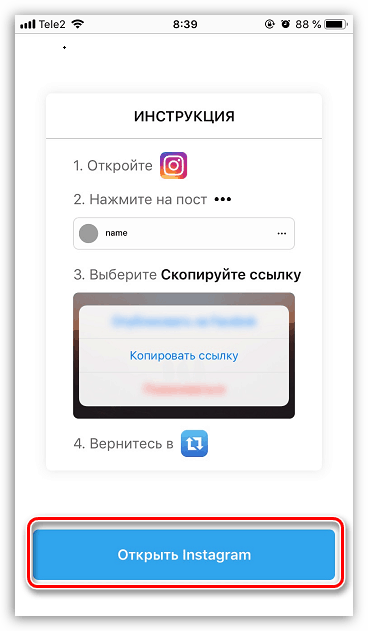
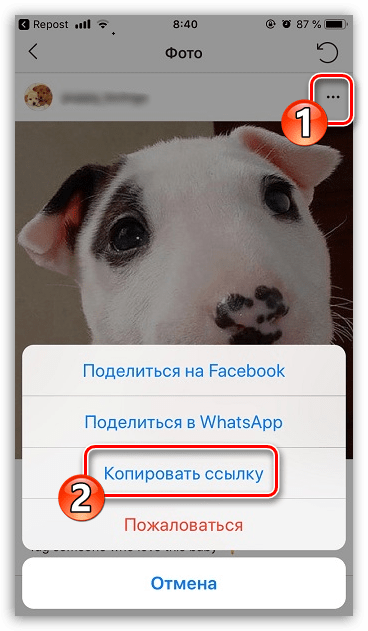
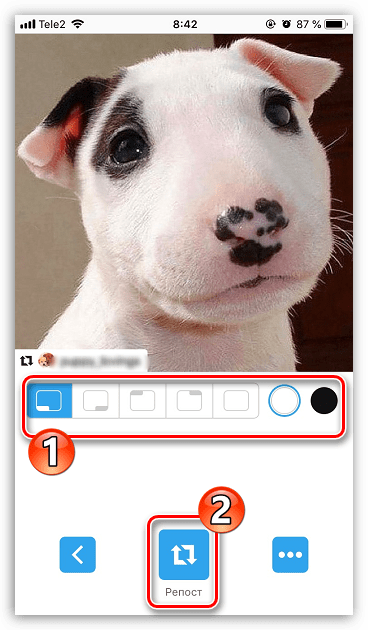
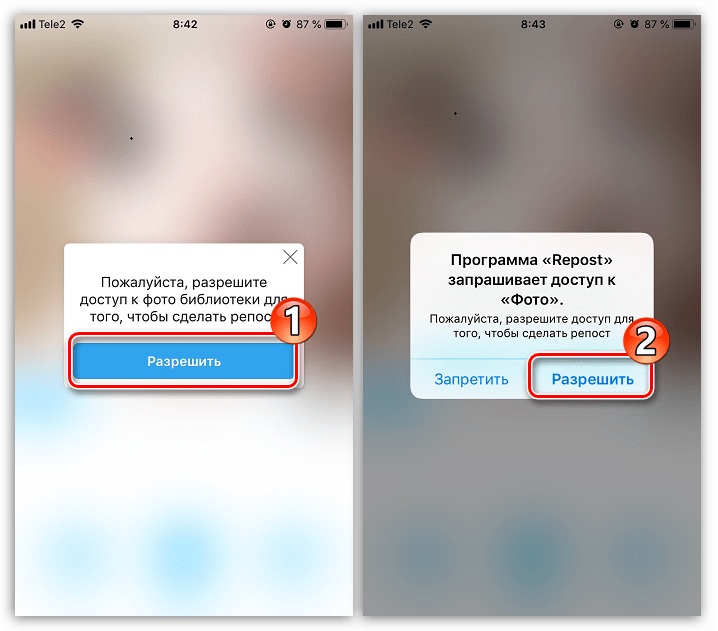
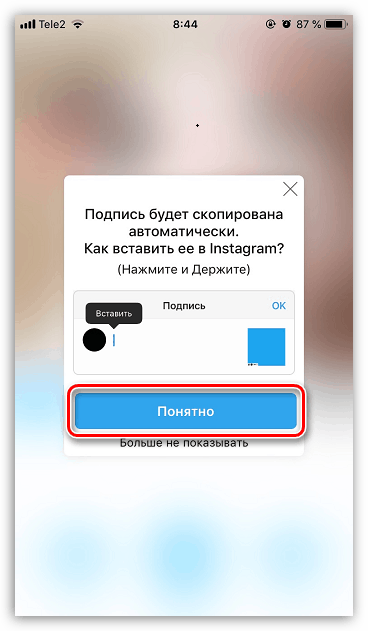
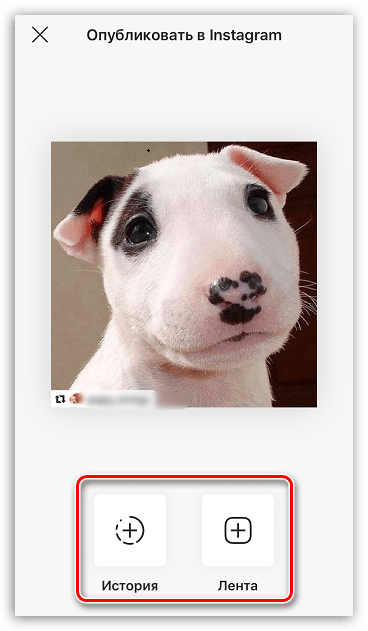
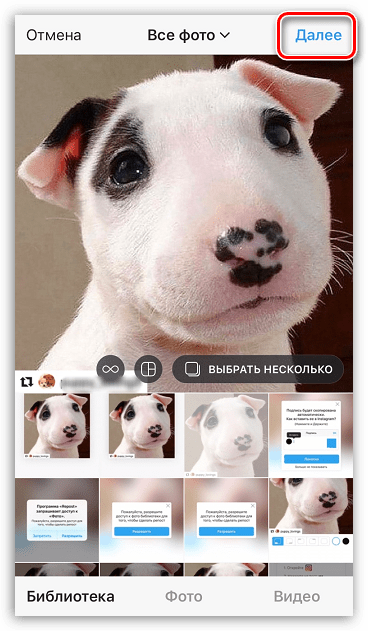
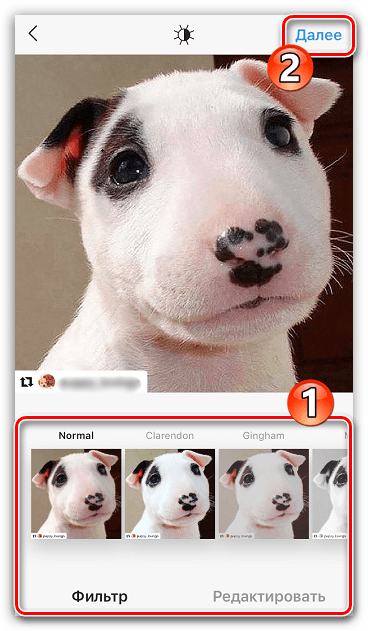
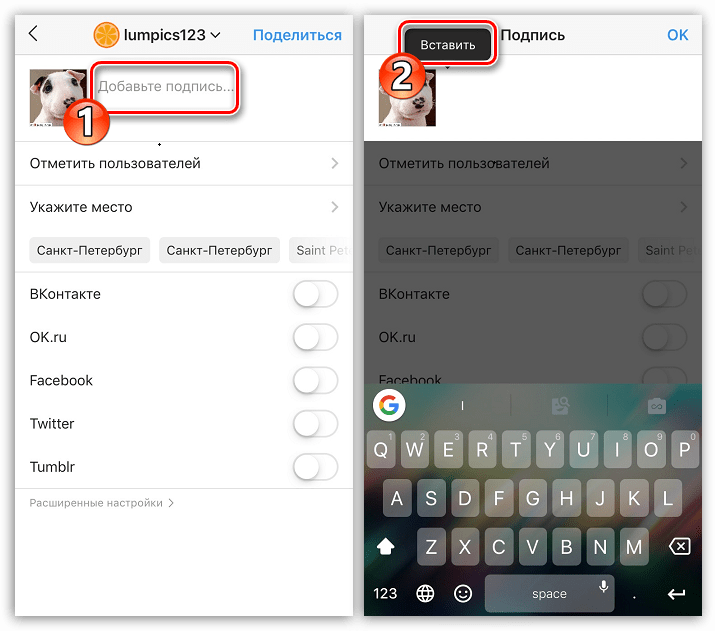
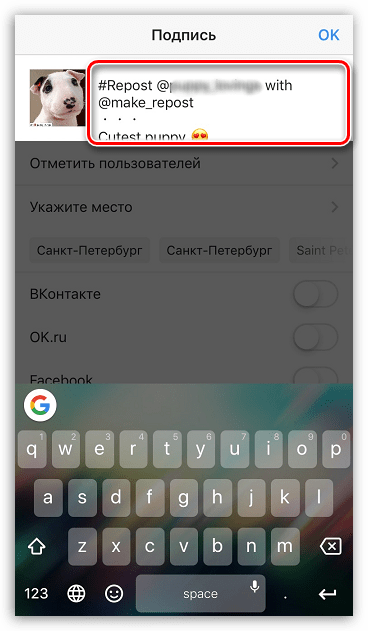
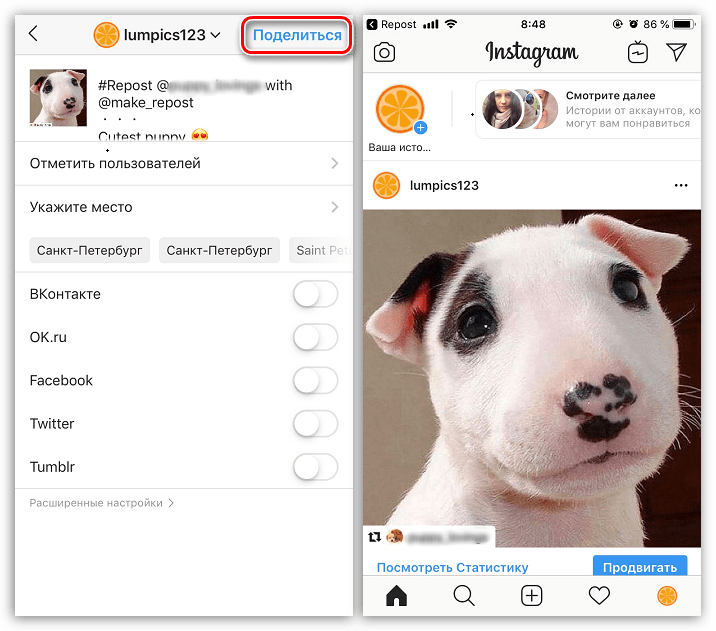
الطريقة 2: Repost Plus
- قم بتنزيل التطبيق من App Store إلى جهاز iPhone الخاص بك.
- بعد التشغيل ، حدد "تسجيل الدخول عبر Instagram" .
- حدد تسجيل الدخول وكلمة المرور لحساب الشبكة الاجتماعية.
- عند اكتمال التفويض ، انقر فوق زر إعادة الإرسال في الجزء الأوسط السفلي من النافذة.
- ابحث عن الحساب الذي تحتاجه وافتح المشاركة.
- اختر كيفية رغبتك في وضع علامة على مؤلف المنشور. اضغط على زر "إعادة" .
- ستظهر قائمة إضافية على الشاشة ، والتي يجب أن تختار فيها رمز Instagram مرتين.
- مرة أخرى ، اختر المكان الذي سيتم فيه نشر الرسالة - يُسمح بها في التاريخ وفي خلاصة الأخبار.
- قبل النشر ، إذا لزم الأمر ، لا تنس لصق النص الخاص بالرسالة ، والذي تم حفظه بالفعل في حافظة الجهاز. أخيرًا ، حدد الزر مشاركة .
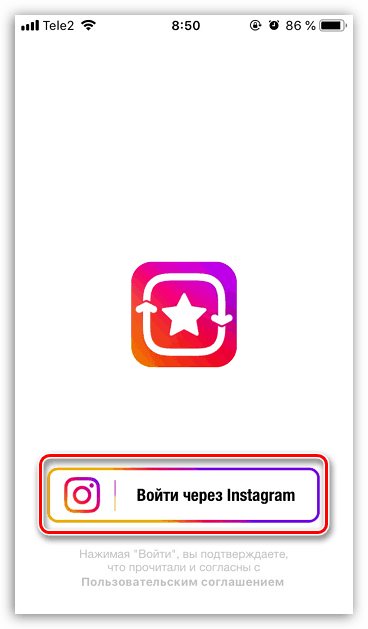
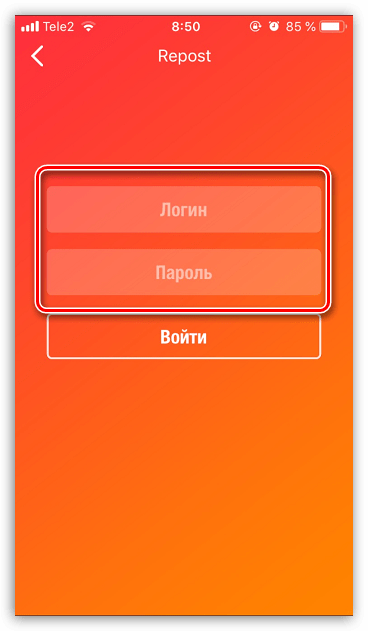
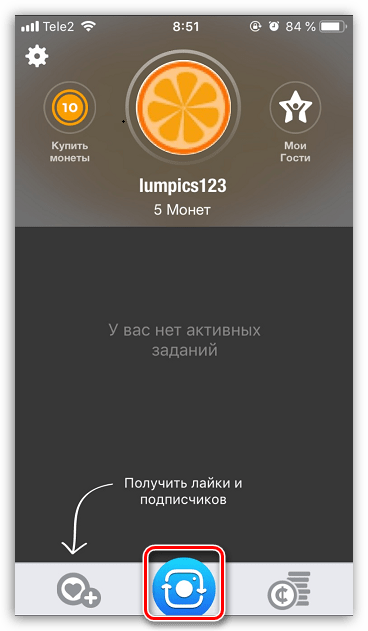
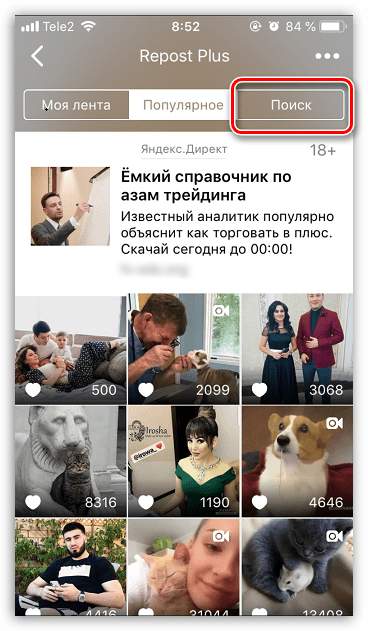
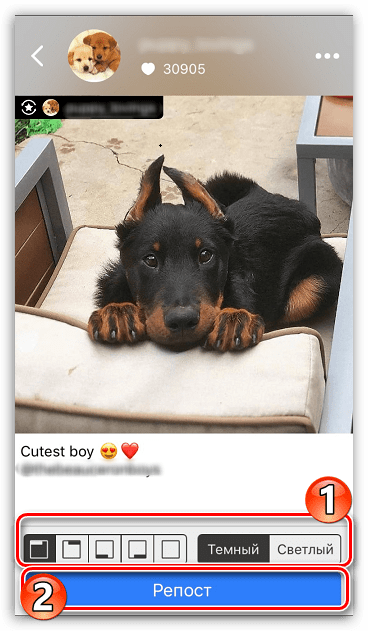
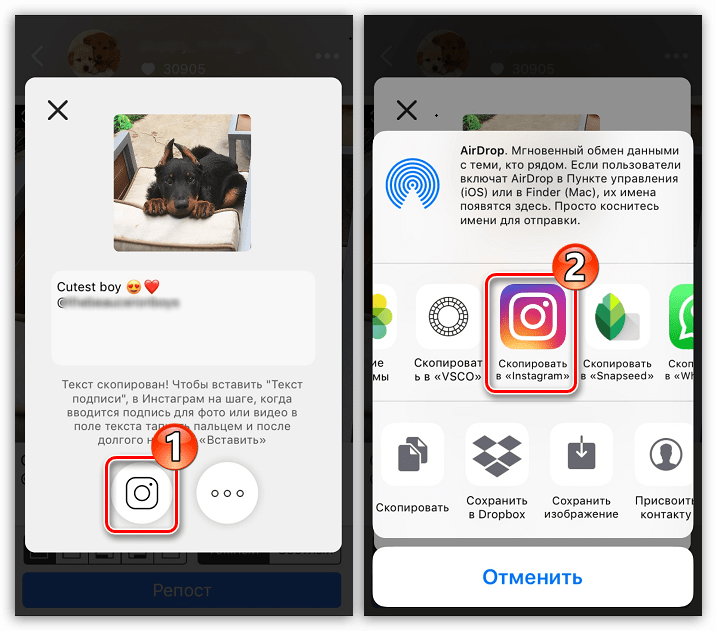
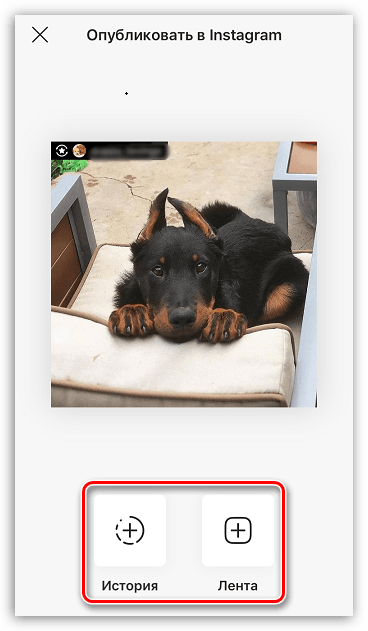
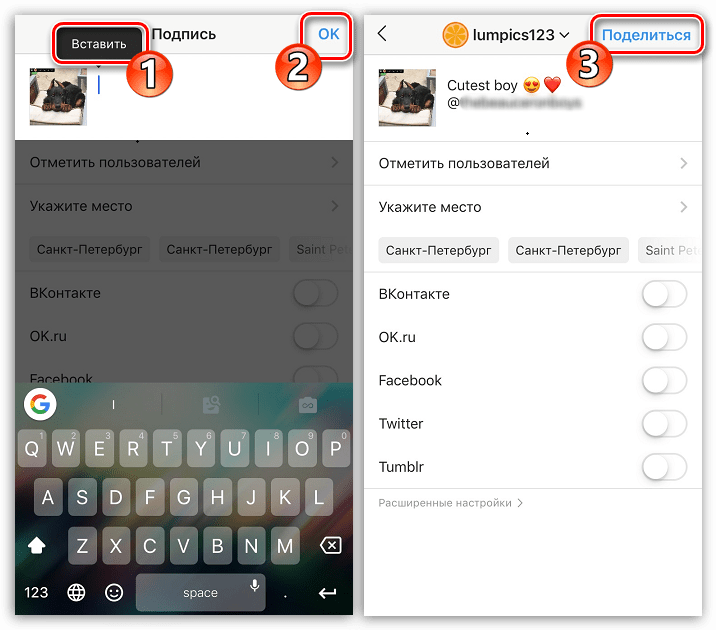
كما ترون ، ليس من الصعب إجراء إعادة النشر باستخدام iPhone. إذا كنت معتادا على حلول أكثر إثارة للاهتمام أو لديك أي أسئلة ، اطلب منهم في التعليقات.